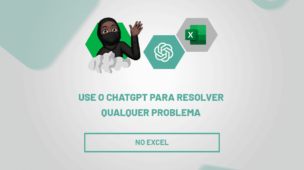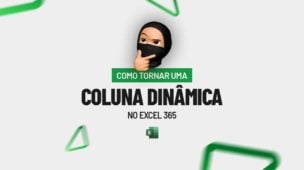A Faixa de Opções no Excel é uma ferramenta fundamental para qualquer pessoa que esteja começando a explorar o mundo da planilha eletrônica. Projetada para simplificar o acesso às diversas funcionalidades do software, a Faixa de Opções é uma barra de menus organizada de maneira intuitiva, que abriga uma gama completa de comandos e recursos.
Além disso, se você é novo no Excel e deseja compreender como aproveitar ao máximo essa ferramenta, este guia informativo irá direcionar você através dos princípios básicos de exibição da Faixa de Opções, proporcionando-lhe assim, confiança para navegar e utilizar as funcionalidades essenciais.
Mostrar Faixa de Opções no Excel
Antes de mais nada, a faixa de opções, se deve a todos os ícones e ferramentas presentes na parte superior da janela do Excel:

Existem maneiras básicas de manipular visualmente o que será mostrado nessa janela.
Em seguida, clicando na seta do lado direito, podemos ver algumas opções:
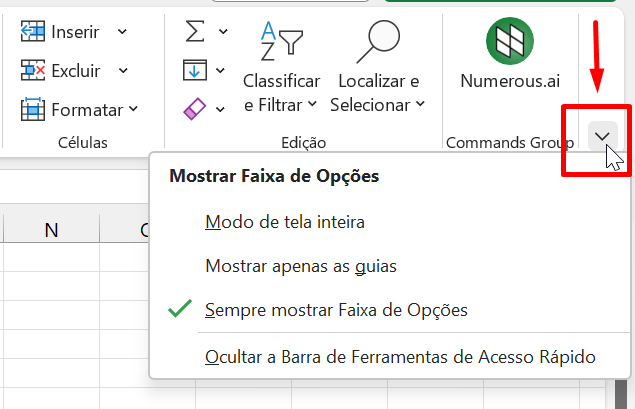
Por padrão, a opção “Sempre mostrar faixa de opções”, já vem ativada.
Mas, veja que se clicarmos na opção “Modo de tela inteira”, o Excel ficará no modo tela cheia:

Para voltar ao normal, clique nos 3 pontinhos localizado no canto superior direito:
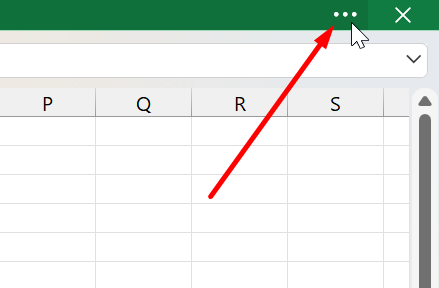
Clique novamente na seta e escolha “Sempre mostrar faixa de opções”:
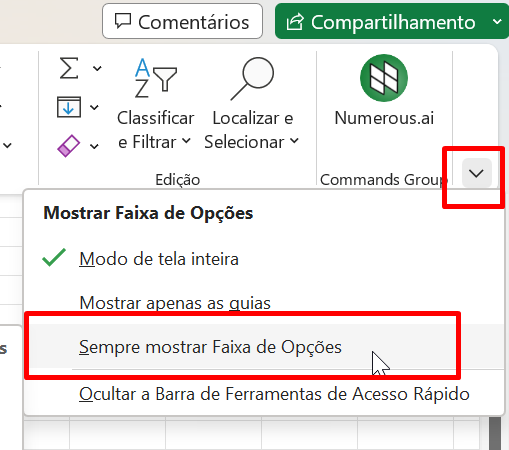
Em relação à segunda opção “Mostrar apenas guias”, clicando nela, apenas as guias serão mostradas:

E as ferramentas ficarão ocultas, podendo serem acessadas ao clicar em qualquer uma das guias. Por último, temos a opção “Ocultar a barra de ferramentas de acesso rápido”:
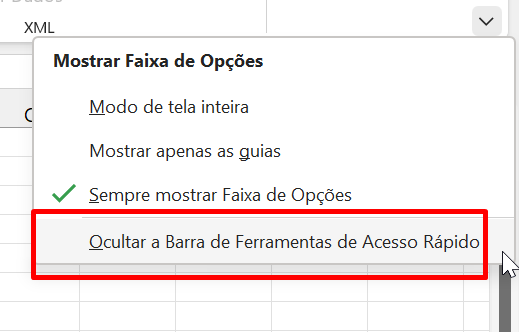
No entanto, essa opção ficará responsável por exibir ou ocultar os ícones superiores na janela do Excel:
![]()
Veja o resultado:

Curso de Excel Completo: Do Básico ao Avançado.
Quer aprender Excel do Básico ao Avançado passando por Dashboards? Clique na imagem abaixo e saiba mais sobre este Curso de Excel Completo. 
Por fim, deixe seu comentário sobre se gostou deste post tutorial e se você irá usar essas técnicas em suas planilhas de Excel. E você também pode enviar a sua sugestão para os próximos posts. Até breve!
Artigos Relacionados ao Excel:
- 5 Ferramentas Que Vão Te Ajudar a Fazer Sua Gestão do Tempo
- Como Conectar o Excel no Power BI – Juntando o Poder das 2 Ferramentas
- Duas Ferramentas de Textos Indispensáveis do Planilhas Google